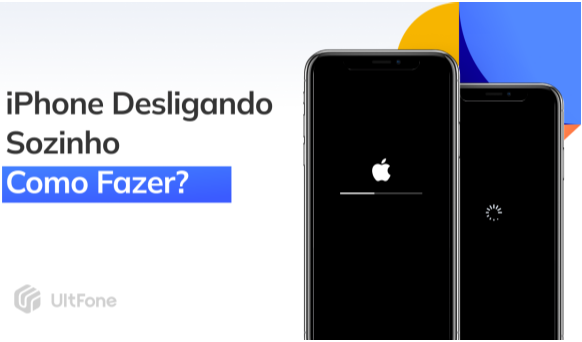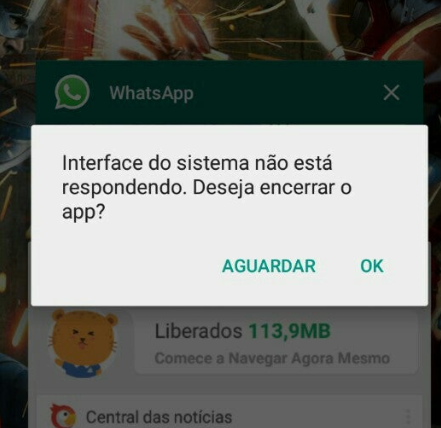Como Corrigir 'SIM Inválido' no iPhone: Dicas Práticas
 Tadeu Micael
Tadeu Micael- Atualizado em 2024-01-27 iPhone
Ultimamente, diversos usuários têm compartilhado experiências sobre a incompatibilidade do cartão SIM nos modelos iPhone 15/14/13/12/11/X, manifestando a mensagem de "SIM inválido". Caso você se depare com essa situação, ficará impossibilitado de realizar ou receber chamadas e mensagens de texto. Esse inconveniente é mais prevalente entre aqueles que adquiriram iPhones de segunda mão.
Este artigo apresentará métodos testados e comprovados para contornar a questão do iPhone que não reconhece o SIM. Continue a leitura para descobrir como solucionar esse problema.
- Parte 1: Significado de "Cartão SIM Inválido"
- Parte 2: 8 Métodos para Solucionar a Mensagem "SIM Inválido" no iPhone
- 2.1.Verifique a Ativação do Chip SIM no iPhone
- 2.2 Reinicialização Forçada do iPhone
- 2.3.Verificação de Bloqueio do iPhone pela Operadora
- 2.4.Solução para "SIM Inválido" no iPhone por Meio da Chamada de Emergência
- 2.5.Atualize o Software iOS para Resolver Problemas no Cartão SIM do iPhone
- 2.6.Reinserção do Cartão SIM e Nova Tentativa
- 2.7.Contornando o Problema de "SIM Inválido" no iPhone usando o iTunes
- 2.8.Resolver SIM Inválido com o UltFone iOS System Repair
Parte 1: Significado de "Cartão SIM Inválido"
Quando o seu iPhone apresenta a mensagem "SIM Inválido", isso indica que o dispositivo não conseguiu ler ou reconhecer o cartão SIM inserido. Essa mensagem pode ser resultado de incompatibilidade entre o cartão SIM e o iPhone, ou ainda apontar para possíveis problemas no próprio dispositivo. Nesse contexto, todas as funcionalidades relacionadas à operadora, como chamadas e mensagens, são interrompidas até que o problema seja devidamente resolvido.
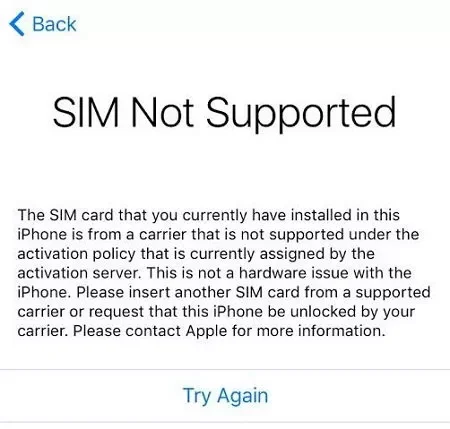
Parte 2: 8 Métodos para Solucionar a Mensagem "SIM Inválido" no iPhone
Estamos cientes de que para cada problema há uma solução. Nos parágrafos a seguir, exploraremos oito métodos eficazes para contornar a questão do "SIM não reconhecido" no iPhone.
2.1.Verifique a Ativação do Chip SIM no iPhone
O primeiro método envolve a confirmação da ativação do cartão SIM instalado. É comum que usuários insiram um cartão SIM desativado, levando o iPhone a exibir a mensagem "SIM não suportado".
Antes de inserir o cartão SIM no iPhone, assegure-se de que ele está ativo e que todos os serviços associados estão habilitados. Caso contrário, o cartão SIM não funcionará conforme o esperado.
2.2 Reinicialização Forçada do iPhone
- Pressione e solte rapidamente o botão de aumentar o volume.
- Em seguida, pressione e solte rapidamente o botão de diminuir o volume.
- Por fim, pressione e segure o botão lateral até visualizar o logotipo da Apple. Solte o botão lateral nesse momento.
- Pressione e segure simultaneamente o botão de diminuir o volume e o botão Sleep/Wake (botão lateral) até que o logotipo da Apple seja exibido. Em seguida, solte ambos os botões.
- Pressione e segure o botão Sleep/Wake (lateral) e o botão Home simultaneamente. Quando o logotipo da Apple aparecer, solte ambos os botões.
- Após a reinicialização forçada, verifique se o problema de "SIM não suportado no cartão SIM do iPhone" persiste.
Uma abordagem inicial comum para resolver o problema do "SIM Inválido" nos modelos iPhone 15/14/13/12/11/X/8/7/6 é realizar uma reinicialização forçada no dispositivo.
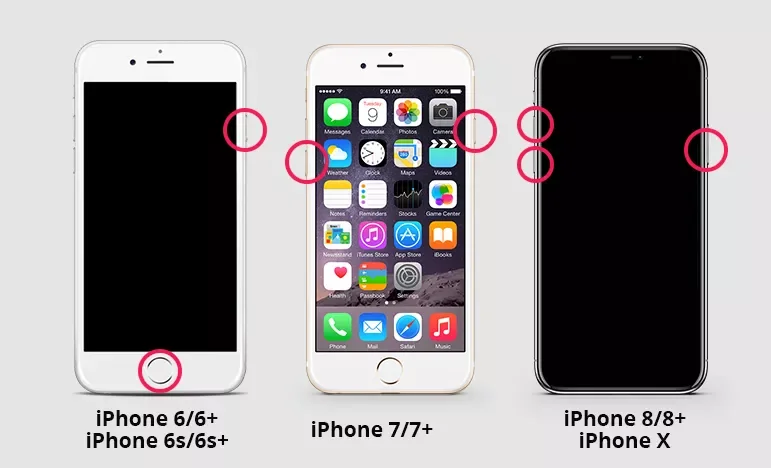
Para reiniciar forçadamente o iPhone 8 ou modelos posteriores:
Para reiniciar forçadamente o iPhone 7/7 Plus:
Para reiniciar forçadamente o iPhone 6s ou iPhone SE (1ª geração):
2.3.Verificação de Bloqueio do iPhone pela Operadora
É importante observar que nem todos os iPhones são compatíveis com todos os cartões SIM. Alguns dispositivos funcionam exclusivamente na operadora em que foram adquiridos e podem ser bloqueados para outras redes de cartões SIM. Por exemplo, um iPhone comprado na T-Mobile pode não ser compatível com um cartão SIM da Sprint, pois está bloqueado para a T-Mobile.
Se deparar com essa situação, é aconselhável entrar em contato com a operadora onde o iPhone foi adquirido. Pergunte sobre as opções disponíveis para contornar a mensagem de "SIM Inválido". Em caso de dificuldades, serviços de desbloqueio de terceiros podem ser uma alternativa para resolver o problema.
2.4.Solução para "SIM Inválido" no iPhone por Meio da Chamada de Emergência
Este método demonstrou eficácia para muitos usuários de iPhone que enfrentam o problema de "SIM Inválido". Para contornar essa situação utilizando este método, siga as instruções abaixo:
- Na tela de ativação do iPhone, pressione o Botão Início.
- Escolha "Chamada de Emergência" no menu que aparece.
- Agora, disque 911 ou 112 e desconecte a chamada imediatamente após a conexão; em seguida, pressione o Botão Início novamente.
- Ao seguir essas etapas, você conseguirá contornar o erro de "SIM Inválido" e recuperar o acesso à tela principal do seu iPhone.
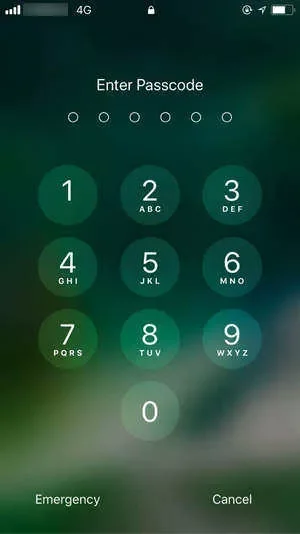
2.5.Atualize o Software iOS para Resolver Problemas no Cartão SIM do iPhone
Em algumas situações, problemas desconhecidos no iOS podem estar causando o problema do "SIM Inválido". Portanto, é recomendável atualizar o sistema operacional iOS quando você não tem clareza sobre a origem do problema. Siga as instruções abaixo:
Abra as Configurações do seu iPhone.
Toque em "Geral".
Selecione "Atualização de Software".
Se houver um ponto vermelho indicando disponibilidade de uma nova atualização, clique para iniciar o processo.
Ao realizar essa atualização, você pode corrigir potenciais problemas relacionados ao cartão SIM no seu iPhone.
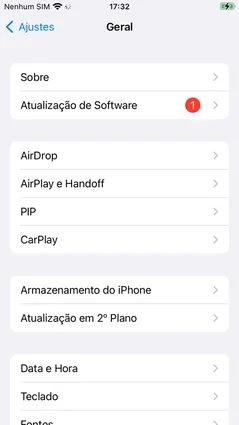
2.6.Reinserção do Cartão SIM e Nova Tentativa
Uma abordagem a ser considerada é a reinserção do seu cartão SIM. Inicialmente, desligue o seu iPhone e, em seguida, localize a bandeja do cartão para verificar se há danos ou acúmulo de poeira no cartão SIM. Após a limpeza adequada, reinsira o cartão SIM e verifique se o problema persiste.
2.7.Contornando o Problema de "SIM Inválido" no iPhone usando o iTunes
O iTunes é uma ferramenta útil para solucionar uma variedade de problemas, incluindo o desafio do "SIM Inválido" no iPhone. Siga os passos abaixo:
- Conecte o seu iPhone ao iTunes.
- Selecione a opção "Configurar como Novo iPhone".
- Ao seguir essas etapas, você ativará o seu iPhone e poderá contornar o problema associado ao "SIM Inválido".
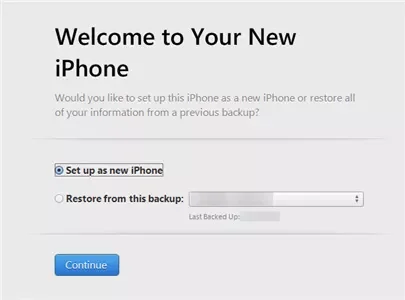
2.8.Resolver SIM Inválido com o UltFone iOS System Repair
Em algumas situações, pequenos bugs no sistema do seu iPhone podem ocasionar o problema de "Cartão SIM não suportado". Nesses casos, uma solução eficaz é reparar o seu iPhone utilizando o UltFone iOS System Repair
Para realizar essa reparação, siga os passos abaixo:
Após instalar o UltFone iOS System Repair no seu computador, abra o programa e conecte o seu iPhone ao computador usando um cabo. Clique na opção "Iniciar Reparação".
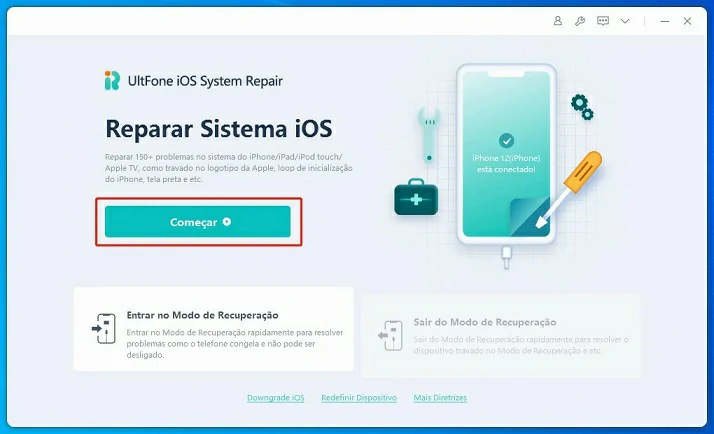
No Modo de Recuperação Padrão, selecione "Reparo Padrão" para dar continuidade ao processo de correção de problemas no iPhone.
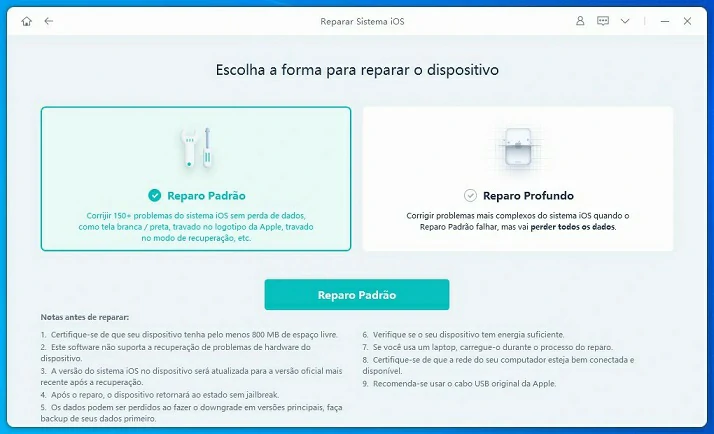
O programa exibirá o pacote de firmware correspondente ao modelo do seu iPhone. Escolha um local no seu computador e clique em "Download".
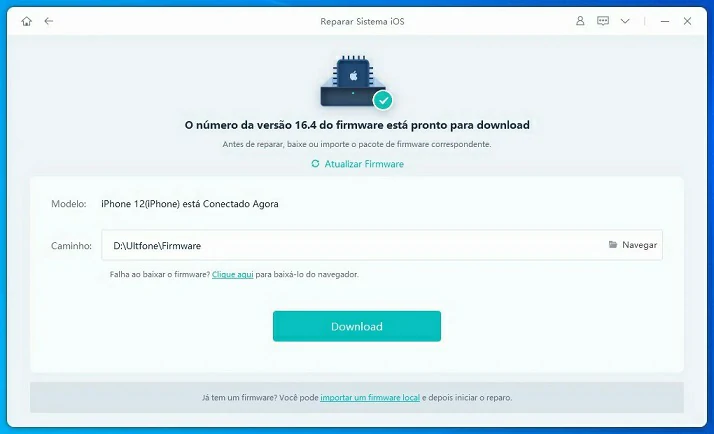
O software iniciará o download do firmware.
Quando o download estiver concluído, clique em "Iniciar Reparo Padrão".
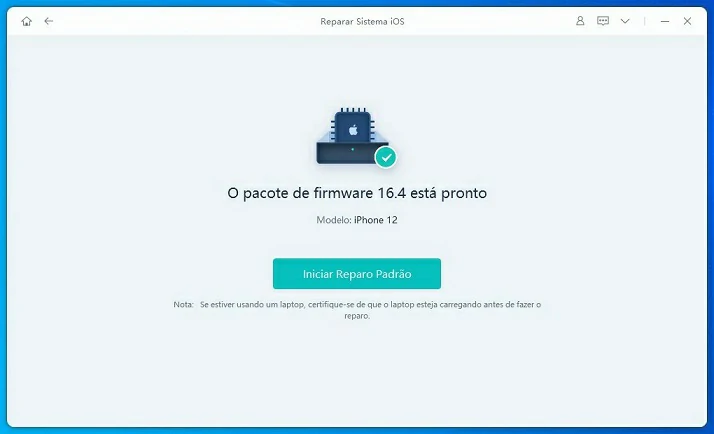
Após algum tempo, o seu iPhone será reparado com sucesso e iniciará normalmente.
Este procedimento utilizando o UltFone iOS System Repair pode ser uma solução eficaz para contornar o problema de "SIM não suportado" no iPhone.
Você gostaria de saber
- Porque o chip do celular aparece inválido?
Às vezes, o problema pode ser tão simples quanto um chip mal inserido. Certifique-se de que o chip está bem encaixado no slot designado. Se o chip estiver bem acoplado, então esse não é o problema! Então aproveite e remova o cartão SIM do celular e verifique se ele está sujo ou danificado.
- Como fazer funcionar o chip no iPhone?
a. Acesse o app Ajustes no iPhone.
b. Selecione “Celular” nas opções.
c. Toque em “Adicionar eSIM”
d. Escolha “Usar código QR” para escanear o chip virtual.
e. Conclua a configuração do chip digital do iPhone.
Às vezes, o problema pode ser tão simples quanto um chip mal inserido. Certifique-se de que o chip está bem encaixado no slot designado. Se o chip estiver bem acoplado, então esse não é o problema! Então aproveite e remova o cartão SIM do celular e verifique se ele está sujo ou danificado.
a. Acesse o app Ajustes no iPhone.
b. Selecione “Celular” nas opções.
c. Toque em “Adicionar eSIM”
d. Escolha “Usar código QR” para escanear o chip virtual.
e. Conclua a configuração do chip digital do iPhone.